Windows10系统之家 - 安全纯净无插件系统之家win10专业版下载安装
时间:2020-07-23 11:29:17 来源:Windows10之家 作者:huahua
Win10 1909系统默认下载路径是C盘,导致下载到C盘的东西不断增多。但C盘还被许多用户设置为系统盘!其实,只要修改Win10 1909的默认安装盘便可解决这一冲突,那么Win10 1909怎么更改默认安装盘呢?下面让我们来了解下Win10默认安装盘修改教程。
Win10 1909怎么更改默认安装盘
打开设备,依次选取“开始”图标、“设置”;
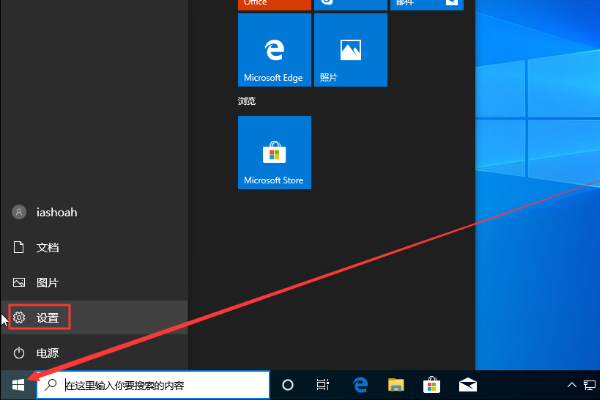
待设置页面弹出后,选取“系统”;
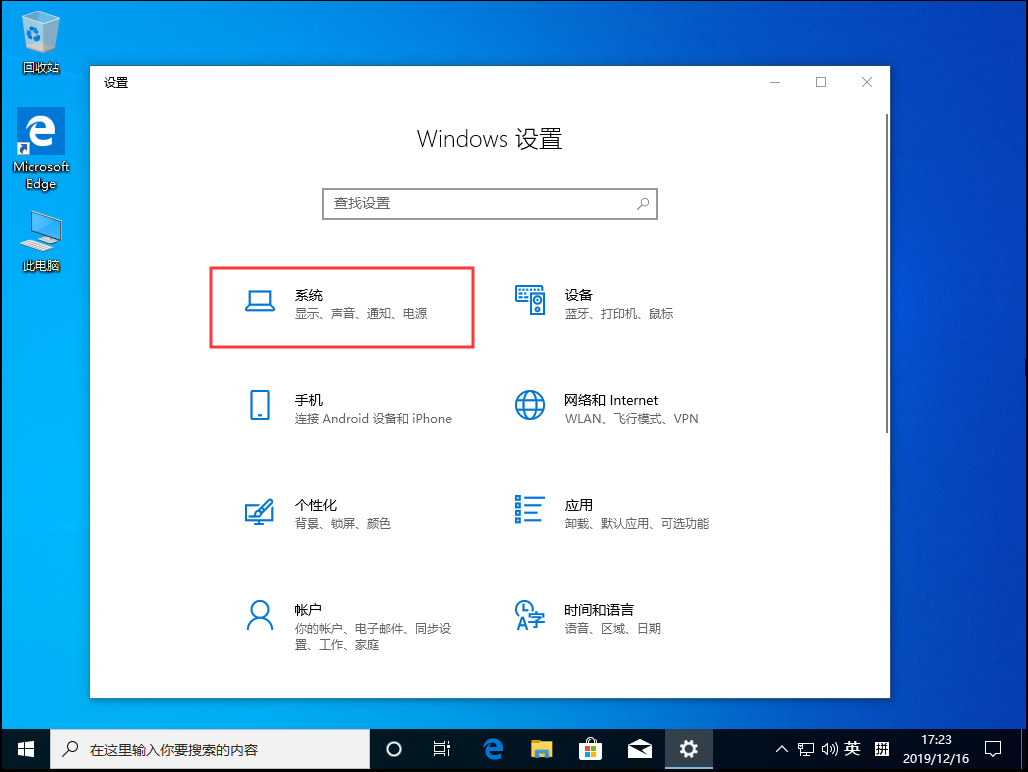
然后,在左侧的栏目项中选择“存储”;
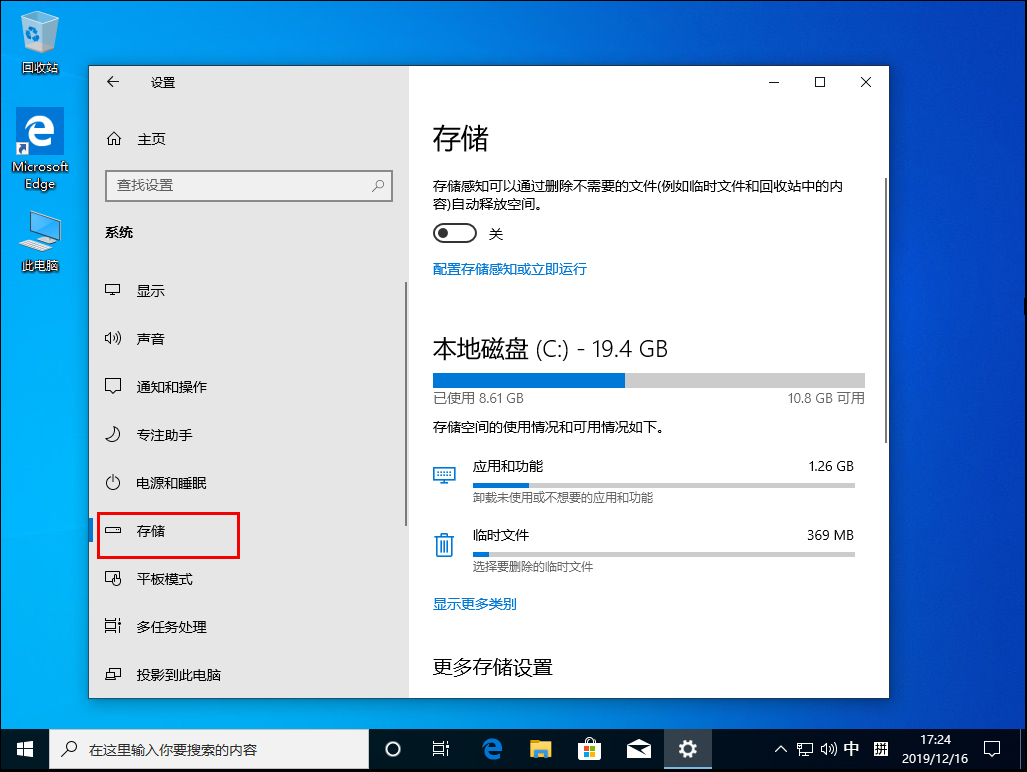
接着,下滑存储页面,找到并打开“更改新内容的保存位置”;
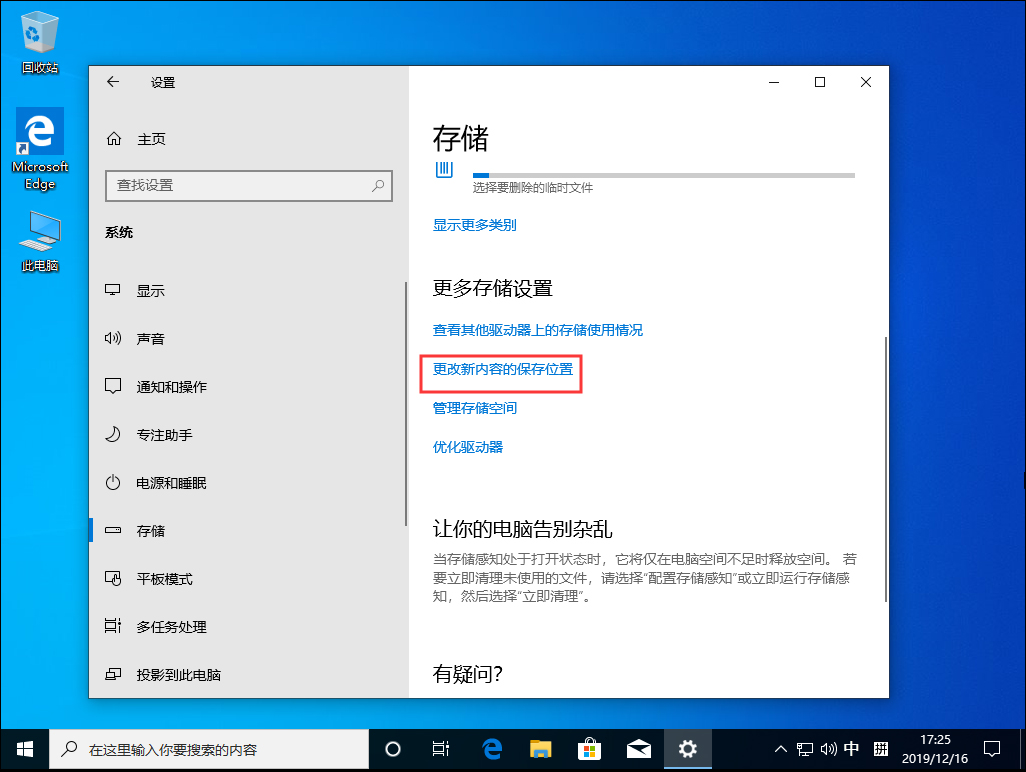
最后,只需要修改相应的盘符,再保存相关的设置就可以了。
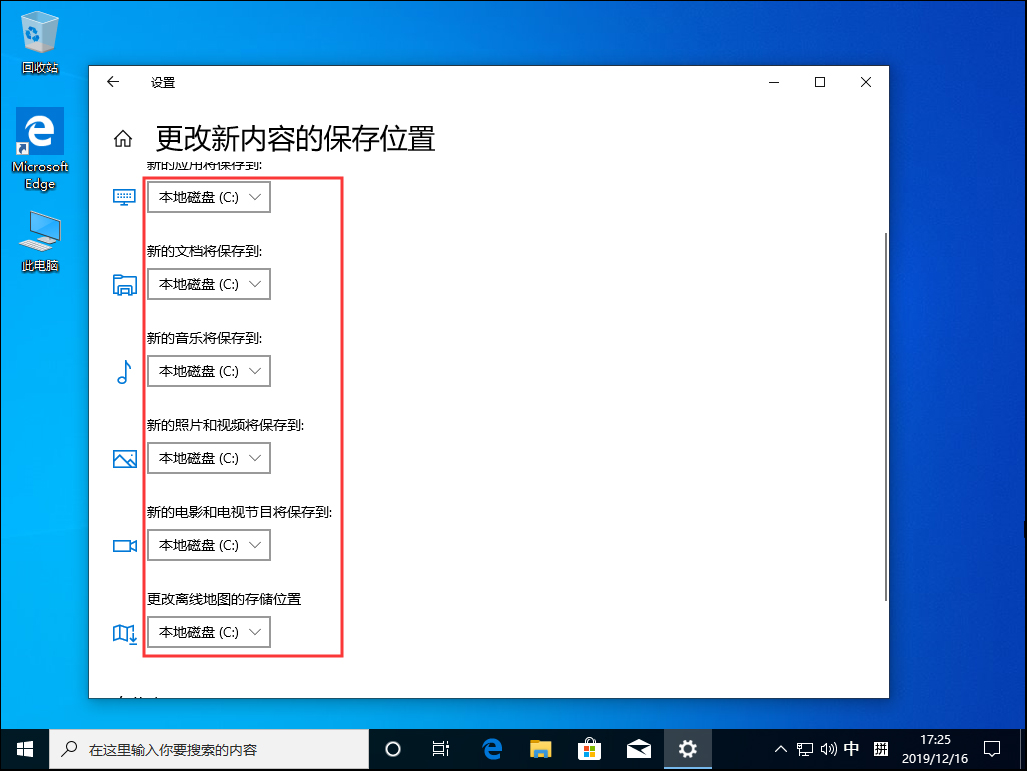
热门教程
热门系统下载
热门资讯





























